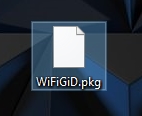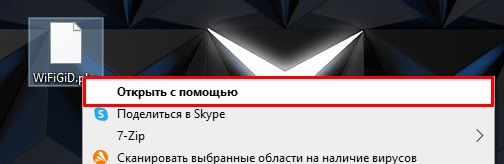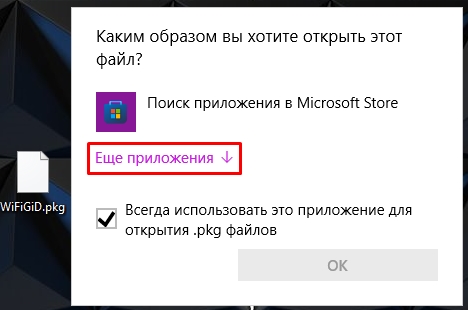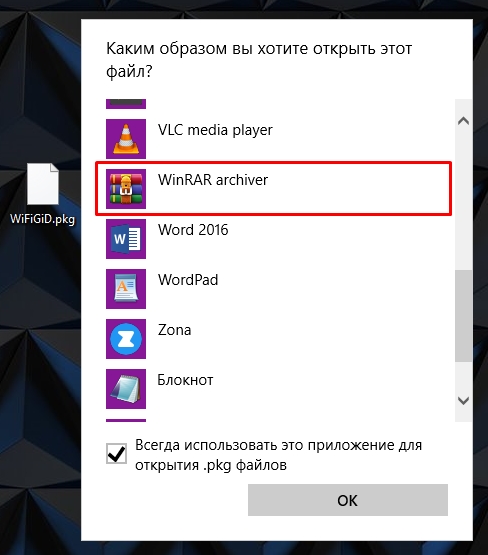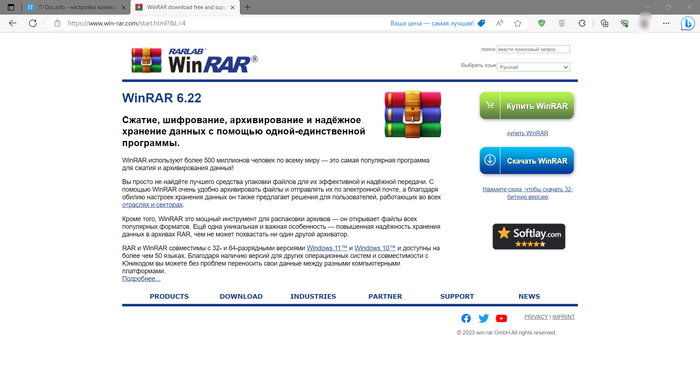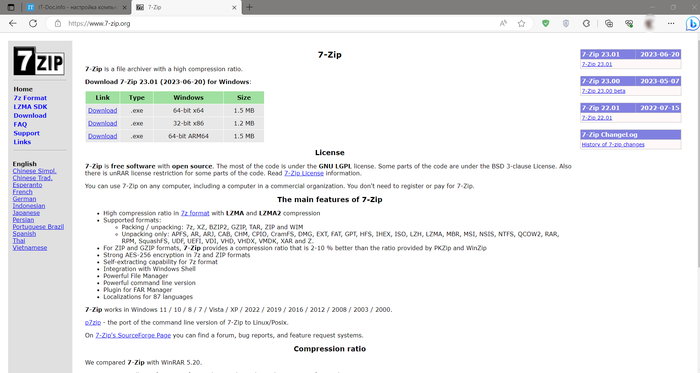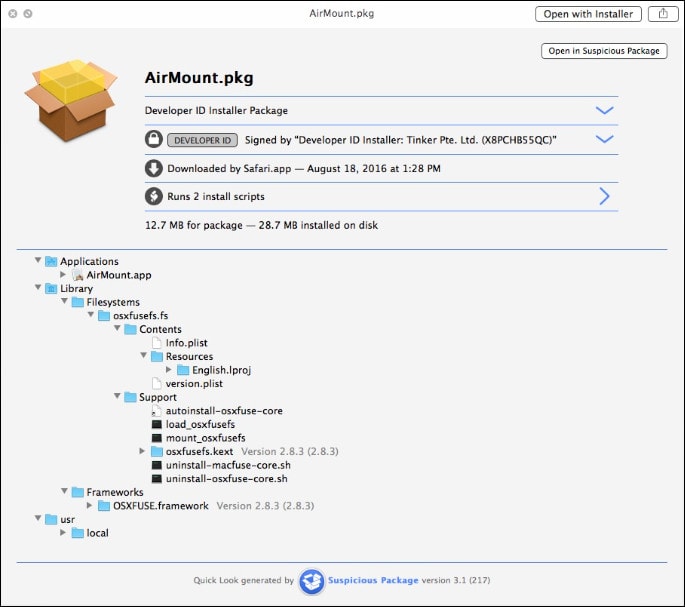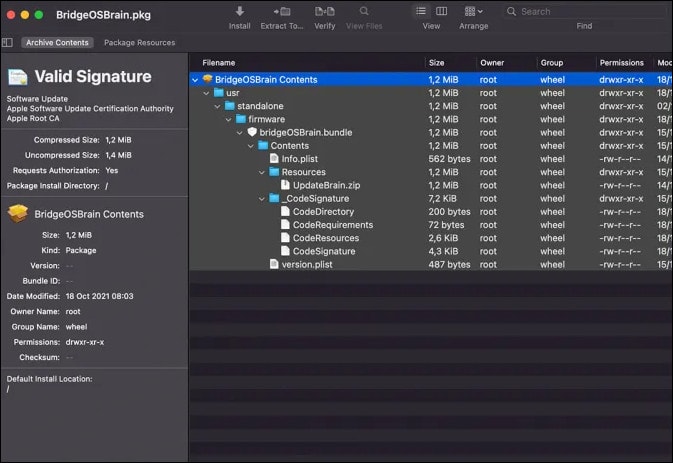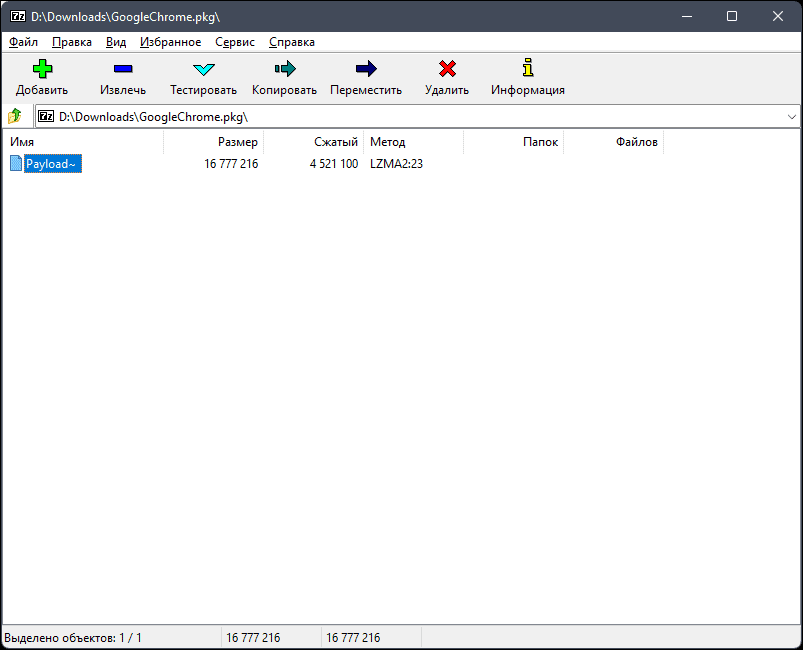ВОПРОС! Здравствуйте! У меня на ПК есть несколько файлов с расширением PKG. Подскажите пожалуйста, чем и как их можно открыть в Windows 10. Заранее спасибо.
БЫСТРЫЙ ОТВЕТ! PKG – это специальный архив, который может содержать в себе установочные файлы или другие типы данных. Чаще всего используется в iOS, macOS или системе PlayStation. Как и любой архив может содержать в себе почти все что угодно. В операционной системе Windows любой версии (7, 8, 10, 11 и т.д.) может быть открыт стандартным архиватором WinRAR или 7-ZIP. Если вам нужно установить какое-то программное обеспечение, то сначала распаковываем архив, а уже потом используем все внутренние файлы для установки.
О том, как пользоваться программами WinRAR или 7-ZIP – я расскажу в статье ниже.
Содержание
- Способ 1: WinRAR
- Способ 2: 7-Zip
- Задать вопрос автору статьи
Способ 1: WinRAR
WinRAR может открыть файл расширения PKG на любой версии Windows. Для начала вам нужно скачать саму программу, а потом установить её к себе на операционную систему.
Скачать WinRAR
- Нажимаем правой кнопкой по файлу PKG.
- В контекстном меню выбираем команду «Открыть с помощью».
- Жмем по ссылке «Еще приложения».
- Находим «WinRAR archiver» выбираем его, нажав ЛКМ и далее жмем «ОК».
- Далее вы увидите то, что находится в архиве.
Второй способ – это открыть саму программу WinRAR. Её можно найти через поиск Windows. Далее просто зажать файл и перетащить его в область программы. После этого PKG автоматически откроется.
Способ 2: 7-Zip
7-ZIP – это еще один популярный и полностью бесплатный архиватор, с помощью которого можно спокойно открыть любые файлы PKG. Все делается аналогично, как и в прошлом способе. Перед использованием программы её нужно скачать и установить к себе на компьютер.
Скачать 7-Zip
Распаковывается архив аналогичным образом. Если вы не найдете в списке программ 7-ZIP, пролистываем в самый низ и жмем по ссылке «Найти другие приложения на этом компьютере». В «Program Files» найдите папку «7-Zip» и в ней запускаем «7zG». Соседний «7zFM» – используется для создания архивов, а не распаковки.
Еще один момент – если вы откроете просто программы 7-ZIP, то перетащить файл и открыть его не получится. Так как у программы есть два модуля, о которых я и говорил выше. Проще всего сделать через ПКМ и контекстное меню «Открыть с помощью». 7-ZIP хоть и бесплатная, но немного медленнее чем WinRAR при работе с большими архивами.
На этом все, дорогие и любимые наши читатели. Если у вас еще остались какие-то нерешенные вопросы – пишите в комментариях, и я или кто-то из нашей команды, вам поможет. Напомню, что вы также можете оставлять там свои дополнения или конструктивную критику. Всем добра и берегите себя!
Файлы с расширением PKG часто встречаются на устройствах Apple, PlayStation и некоторых других платформах. Они представляют собой установочные пакеты или архивы, содержащие различные данные и программы. Как открыть расширение PKG на компьютере с Windows 10 рассмотрим в данной статье. Приведём несколько способов.
Содержание
- Что за файл PKG и для чего он нужен?
- Способы открыть файл PKG в Windows 10
- Вот некоторые из возможных вариантов:
- Способы открыть файл PKG показаны в данном видео:
Что за файл PKG и для чего он нужен?
Файл PKG может иметь разное назначение в зависимости от того, где он был создан и какой тип данных он содержит.
Вот некоторые из наиболее распространенных вариантов:
- Файл PKG может быть установочным пакетом для приложений, адаптированных под продукцию компании Apple, таких, как iPhone, iPad или MacBook. Такие файлы обычно запускаются через стандартный установщик Mac OS и содержат все необходимые компоненты для работы программы. В этом случае для открытия такого файла никаких дополнительных программ не нужно. Но работать они будут только на устройствах Apple.
- Файл PKG может быть архивом, содержащим фильмы, игры или обновления для игровых консолей PlayStation 3 и PlayStation 4. Такие файлы скачиваются из сервиса PlayStation Store и используются в связке с другими файлами для установки и запуска контента на приставке. Для запуска на консоли также никаких дополнительных программ не требуется.
- Файл PKG может быть архивом, содержащим программу или игру для компьютера с Windows. Такие файлы редко встречаются, так как большинство разработчиков используют другие форматы для распространения своего ПО. Однако, если вы найдете такой файл, то скорее всего он будет автоматически распакован при установке связанного приложения. Для запуска на Windows также обычно не требуется дополнительных программ, но если не получается открыть, то можно использовать любой архив.
- Файл PKG может быть архивом, содержащим пользовательские данные или настройки для системы Symbian, которая используется на некоторых мобильных устройствах. Такие файлы обычно хранят информацию о профилях, параметрах и конфигурации встроенных и сторонних программ. Устройства с Symbian в данный момент являются не популярными.
Как видите, файл PKG может быть очень разным по своему содержанию и функционалу. Поэтому, чтобы открыть его на компьютере с Windows 10, нужно знать его происхождение и тип данных.
Вам будет это интересно: Чем открыть PKPASS.
Способы открыть файл PKG в Windows 10
Если вы хотите просто посмотреть, что находится внутри файла PKG, то вы можете использовать один из следующих архиваторов:
- WinRAR- один из самых популярных и мощных архиваторов для Windows, который поддерживает большое количество форматов сжатых данных, включая PKG. Вы можете скачать WinRAR с официального сайта https://www.win-rar.com/ и установить его на свой компьютер. После этого вы сможете открыть файл PKG правой кнопкой мыши и выбрать опцию «Открыть с помощью WinRAR». В открывшемся окне вы увидите список файлов и папок, которые содержатся в архиве. Вы можете просматривать их, извлекать их на свой компьютер или запускать их, если это возможно.
- 7-Zip — ещё один популярный и бесплатный архиватор для Windows, который также поддерживает множество форматов сжатых данных, включая PKG. Вы можете скачать 7-Zip с официального сайта https://www.7-zip.org/ и установить его на свой компьютер. После этого вы сможете открыть файл PKG правой кнопкой мыши и выбрать опцию «7-Zip — Открыть архив». В открывшемся окне вы увидите список файлов и папок, которые содержатся в архиве. Вы можете просматривать их, извлекать их на свой компьютер или запускать их, если это поддерживается.
Если вы хотите установить или запустить программу, игру или другой контент, который содержится в файле PKG, то вам нужно знать, для какой платформы он предназначен и какие дополнительные файлы или программы он требует.
Вот некоторые из возможных вариантов:
- Если файл PKG является установочным пакетом для приложения, адаптированного под продукцию компании Apple, то вы не сможете его установить или запустить на компьютере с Windows 10. Для этого вам нужно иметь устройство с Mac OS или использовать специальную программу-эмулятор, такую как Parallels Desktop или VMware Workstation, которые позволяют запускать приложения Mac OS на Windows. Однако, это может быть сложно и дорого, поэтому лучше искать альтернативные приложения для Windows 10, которые выполняют ту же функцию. Для любой программы на Mac всегда есть альтернатива для Windows.
- Если файл PKG является архивом из PlayStation Store, то вы не сможете его установить или запустить на компьютере с Windows 10. Для этого вам нужно иметь игровую консоль PlayStation 3 или PlayStation 4 и подключить её к интернету. После этого вы сможете перенести файл PKG на консоль через USB-накопитель. Однако, это может быть незаконно и опасно, поэтому лучше покупать лицензионные игры в PlayStation Store. Только так можно гарантированно получить качественный продукт.
- Если файл PKG является архивом, содержащим программу или игру для компьютера с Windows, то вы сможете его установить или запустить на своем компьютере с Windows 10. Для этого вам нужно распаковать файл PKG с помощью одного из архиваторов, описанных выше, и найти в нём исполняемый файл (.exe) или установщик (.msi). После этого вы сможете запустить этот файл и следовать инструкциям на экране. Будьте осторожны при установке программ на Windows, убедитесь в надёжности источника, пользуйтесь программами защиты системы и не допускайте попадания вирусов.
Файлы PKG могут быть очень разными по своему содержанию и назначению. Чтобы открыть такой файл на компьютере с Windows 10, вам нужно знать его происхождение и тип данных. В большинстве случаев вы можете просто просмотреть его содержимое с помощью архиваторов, таких как WinRAR или 7-Zip. Однако, если вы хотите установить или запустить программу, игру или другой контент, который содержится в файле PKG, то вам нужно учитывать, для какой платформы он предназначен и какие дополнительные файлы или программы он требует. В некоторых случаях это может быть невозможно, поэтому лучше искать альтернативные варианты для Windows 10.
Способы открыть файл PKG показаны в данном видео:
Опубликовано Обновлено
При скачивании разных файлов или установщиков программ пользователи могут заметить наличие неизвестного элемента формата PKG, открытие которого часто не поддерживается стандартными средствами, а также не настроена ассоциация для подходящих программ. Из-за этого возникает необходимость узнать, что представляет собой данный объект и как открыть файл в формате PKG на компьютере или мобильном устройстве. Я предлагаю разобраться с этой темой, но сначала вкратце остановиться на предназначении самого формата.
Содержание
- Предназначение и использование формата PKG
- Установщик и архиваторы в MacOS
- Архиваторы в Windows
- Архиваторы для мобильных устройств
- Онлайн-сервисы
Существует несколько распространенных направлений, для которых создаются и архивируются файлы формата PKG. Обычно в них содержится много дополнительных папок и файлов, принимающих участие в установке программного обеспечения. Я выделил самые основные, чтобы вы примерно понимали, какой именно файл PKG находится на вашем устройстве и как его использовать.
- Пакет приложения для MacOS. Самый распространенный вариант, для которого и создаются пакеты PKG. Если вы найдете такой файл на своем устройстве с MacOS, его можно будет просто запустить через стандартный установщик и проверить, какая программа находится внутри.
- Архив из PlayStation Store. Некоторые фильмы, приложения и обновления для приставок PlayStation разных поколений запакованы в архив формата PKG. Они используются в связке с другими компонентами инсталляции и запускаются непосредственно на самой консоли. На других устройствах открыть такой файл можно исключительно для просмотра его содержимого.
- Архив программы или игры. Очень редко файл, имеющий расширение PKG, можно обнаружить в корневом каталоге инсталлятора какого-то приложения для Windows или в папке уже установленной программы. Только единичные разработчики используют подобные архивы, чтобы запаковать необходимые для установки файлы или нужные для использования в ПО компоненты. Архив будет распакован автоматически при стандартной установке связанного приложения, а посмотреть его содержимое можно только через архиваторы или онлайн-сервис.
PKG может встречаться и в других вариантах, особенно если речь идет о непопулярных дистрибутивах Linux и узконаправленных программах. Обычный пользователь редко сталкивается с такими архивами, а если и столкнется, то без соответствующего ПО или установленной ОС не сможет его распаковать или инсталлировать.
Установщик и архиваторы в MacOS
Обладатели устройств от Apple, работающих под управлением MacOS, могут просто выбрать архив PKG через файловый менеджер, чтобы открыть его содержимое и найти кнопку для установки через стандартный инсталлятор приложений. Если в пакете действительно содержится какой-то софт или игра, вы увидите стандартное окно установки, сможете выбрать место для распаковки файлов, а по завершении запустить полученное приложение, разбираясь, для чего оно предназначено.
Поддерживается и установка через «Терминал», что актуально исключительно для опытных пользователей, заинтересованных в масштабном развертывании приложений в режиме удаленного доступа. Если вы относитесь к таким, то запустите консоль любым удобным для вас методом и впишите команду installer -pkg /.pkg -target / и активируйте ее.
Если на MacOS у вас не удалось установить файл формата PKG, а на экране появилось сообщение об ошибке или информация, что данный тип файла не поддерживается, можно только просмотреть его содержимое через архив. Самым популярным и эффективным приложением будет Pacifist, которое вы можете скачать с официального сайта и установить на свое устройство.
Работа с ним выглядит как со стандартным архиватором: вам нужно только найти файл в каталоге и подтвердить переход к его просмотру. Содержимое можно будет изменять, копировать или извлекать, если это нужно для каких-то ваших целей.
Архиваторы в Windows
Сторонние архиваторы для Windows 7, 10 или 11 — единственные программы, при помощи которых можно открыть файл формата PKG и посмотреть его содержимое. Я не учитываю ситуацию, когда архив является частью какого-то специфического софта и открывается непосредственно в нем, поскольку такие ситуации практически не встречаются. Думаю, что не нужно рассказывать о том, что взаимодействие с архиваторами в Виндовс — процесс простой и понятен каждому, ведь он практически полностью аналогичен работе с «Проводником». Поэтому я предлагаю сразу перейти к статье про лучшие архиваторы, из которых вы точно выберите подходящий для себя (все они поддерживают открытие рассматриваемого формата для просмотра).
Архиваторы для мобильных устройств
На мобильных устройствах под управлением Android или iOS установка файлов формата PKG не производится, поскольку он не поддерживается инсталляторами и в такие архивы никогда не запаковывают приложения. Единственное, что можно сделать, — использовать любой из архиваторов, чтобы просто посмотреть содержимое пакета или вытащить из него несколько нужных файлов, если это будет необходимо. Выбор архиватора зависит исключительно от вас, но я представлю ссылки на три самых популярных:
Скачать WinRAR через Google Play Маркет
Скачать Zip & RAR File Extractor через App Store
Скачать iZip через Google Play Маркет / App Store
Использование каждого архива вполне понятно и практически соответствует стандартному файловому менеджеру. Понадобится просто предоставить разрешение на доступ к файлам, затем перейти к расположению PKG и выбрать его для просмотра. Найденные файлы можно переименовать, скопировать, извлечь или удалить из архива.
Онлайн-сервисы
В любой операционной системе вы можете открыть браузер и через поиск найти онлайн-сервис по запросу «Открыть архив онлайн» или «Открыть PKG онлайн». Сайтов для работы с таким форматом существует не так много, а я остановлюсь исключительно на одном 100% рабочем под названием Разархиватор.
Перейдя на такой сайт, вы увидите всего одну кнопку для загрузки файла, нажав по которой нужно будет выбрать PKG на ПК или мобильном устройстве. Далее файл загружается на сервер и обрабатывается. В итоге отображается его содержимое, все подпапки и файлы в них. Выбранный мною сайт даже поддерживает сохранение в ZIP, что позволяет получить более удобный архив для дальнейшей работы с файлами.
***
Вы получили основную информацию о популярных применениях файлов PKG и теперь знаете, как хотя бы открыть пакет для просмотра содержимого, если установка не поддерживается вашим устройством или архив вовсе не предназначен для распаковки. Я бы сказал, что в большинстве случаев, когда речь не идет о программах для MacOS, пользователи просто любопытствуют и хотят узнать, что содержится в файле или какую функцию он выполняет. Редко кто-то будет вытаскивать элементы из PKG, модернизировать их или использовать в узкоспециализированном ПО.
Файлы с расширением .pkg являются архивами, используемыми в операционной системе macOS. Они содержат установочные программы и пакеты для приложений на компьютерах Mac. Однако, иногда вам может потребоваться открыть файлы .pkg на компьютере с операционной системой Windows 10. В этом подробном руководстве мы расскажем вам, как это сделать.
Одним из способов открыть файлы .pkg на Windows 10 является использование специального программного обеспечения. Например, вы можете воспользоваться программой 7-Zip, которая является бесплатной и поддерживает различные форматы архивов. Чтобы открыть файл .pkg с помощью 7-Zip, просто щелкните правой кнопкой мыши на нем, выберите пункт «Открыть с помощью» и выберите 7-Zip в контекстном меню.
Еще одним способом открытия файлов .pkg на Windows 10 является использование программы WinRAR. Эта программа также позволяет открывать и извлекать файлы из архивов различных форматов. Чтобы открыть файл .pkg с помощью WinRAR, просто щелкните правой кнопкой мыши на нем, выберите пункт «Открыть с помощью» и выберите WinRAR в контекстном меню.
Обратите внимание, что открытие файлов .pkg на Windows 10 может быть полезным только в случае, если файл содержит программу или пакет, который может быть установлен на ваш компьютер. Если файл .pkg содержит приложение, которое разработано только для операционной системы macOS, то открытие и запуск такого файла на компьютере с Windows 10 может быть невозможно.
Содержание
- Ознакомление с файлами pkg
- Установка необходимых программ
- Установка 7-Zip
- Установка WinRAR
- Открытие pkg файлов
- Открытие с помощью 7-Zip
- Открытие с помощью WinRAR
Ознакомление с файлами pkg
Файлы pkg могут содержать установщики программ или игр, обновления системного ПО, дополнительный контент и многое другое. Изначально они были разработаны для использования на macOS, но с течением времени стали распространены и на других платформах.
На Windows 10 файлы pkg могут вызывать некоторые затруднения при открытии, поскольку эта операционная система не имеет стандартного инструмента для работы с ними. Однако, существуют несколько способов открыть файлы pkg на Windows 10, включая использование специализированных программ или конвертацию в другой формат.
Если вы столкнулись с файлом pkg и не знаете, как его открыть, вам может потребоваться специализированное программное обеспечение, которое позволит просматривать и взаимодействовать с его содержимым. Будьте внимательны при выборе программы, чтобы быть уверенными в ее надежности и соответствии вашим потребностям.
Установка необходимых программ
Чтобы открыть pkg файлы на компьютере с операционной системой Windows 10, вам понадобится установить специальную программу. Вот несколько платформенно-независимых вариантов:
- 7-Zip: 7-Zip — это бесплатная программа с открытым исходным кодом, которая позволяет распаковывать архивы в различных форматах, включая pkg. Вы можете загрузить 7-Zip с его официального сайта и установить его, следуя инструкциям на экране.
- WinRAR: WinRAR — это общепринятая программа для распаковки архивов, которая также поддерживает pkg файлы. Вы можете скачать бесплатную пробную версию WinRAR с официального сайта и следовать инструкциям по установке.
- PeaZip: PeaZip — это еще одна бесплатная программа с открытым исходным кодом, которая поддерживает большое количество форматов архивов, включая pkg. Вы можете скачать PeaZip с его официального сайта и установить его, следуя инструкциям на экране.
Выберите одну из этих программ и установите ее на свой компьютер с операционной системой Windows 10. После установки вы сможете открывать pkg файлы с помощью выбранной программы.
Установка 7-Zip
- Перейдите на официальный сайт 7-Zip по адресу https://www.7-zip.org/.
- На главной странице сайта найдите раздел «Ссылки» и выберите версию программы, соответствующую вашей операционной системе (32-бит или 64-бит).
- Нажмите на ссылку скачивания, чтобы загрузить установочный файл 7-Zip.
- По завершении загрузки, найдите загруженный файл и дважды кликните по нему, чтобы запустить установку.
- В открывшемся окне установки, следуйте инструкциям мастера установки, выбирая нужные параметры (например, язык интерфейса и путь установки).
- После завершения установки, запустите 7-Zip через ярлык на рабочем столе или через меню «Пуск».
Теперь у вас установлена программа 7-Zip, и вы можете использовать ее для открытия файлов в формате pkg на своем компьютере с операционной системой Windows 10.
Установка WinRAR
Процесс установки WinRAR на Windows 10 достаточно простой:
- Скачайте установочный файл WinRAR с официального сайта разработчика.
- Запустите установочный файл.
- В появившемся окне установщика, следуйте инструкциям на экране.
- Выберите папку, в которую хотите установить WinRAR.
- Выберите язык установки и другие настройки, если это необходимо.
- Нажмите на кнопку «Установить» и дождитесь завершения процесса установки.
- После завершения установки, WinRAR будет готов к использованию.
После установки вы можете открыть и работать с pkg файлами, используя WinRAR. Чтобы открыть pkg файл в WinRAR, щелкните правой кнопкой мыши на файле, выберите опцию «Открыть с помощью» и выберите WinRAR из списка программ.
Теперь вы можете легко открывать и извлекать файлы из pkg архивов на Windows 10 с помощью WinRAR. Удачи в работе!
Открытие pkg файлов
Чтобы открыть pkg файлы на Windows 10, вам потребуется специальная программа, такая как 7-Zip. Эта программа позволяет разархивировать содержимое pkg файла на вашем компьютере.
Вот как открыть pkg файлы с помощью 7-Zip:
- Установите программу 7-Zip на ваш компьютер.
- Щелкните правой кнопкой мыши на pkg файле, который вы хотите открыть.
- В контекстном меню выберите «Открыть с помощью» и затем «7-Zip».
- 7-Zip откроется и вы увидите содержимое pkg файла.
После этого вы сможете просмотреть и использовать содержимое pkg файла на вашем компьютере в соответствии с его предназначением.
Примечание: Некоторые пакетные файлы могут содержать исполняемый файл, который может быть запущен прямо на вашем компьютере. Обязательно проверьте содержимое pkg файла перед его запуском, чтобы убедиться, что вы ожидаете и доверяете этому файлу.
Открытие с помощью 7-Zip
- Скачайте и установите 7-Zip с официального сайта. Выберите версию программы, соответствующую вашей операционной системе (32-бит или 64-бит).
- Запустите установочный файл 7-Zip и следуйте инструкциям мастера установки, чтобы завершить процесс установки.
- После установки откройте файловый менеджер Windows и найдите pkg файл, который вы хотите открыть с помощью 7-Zip.
- Щелкните правой кнопкой мыши на файле pkg и выберите опцию «Открыть с помощью».
- В появившемся контекстном меню выберите 7-Zip и затем опцию «Открыть архив».
- 7-Zip откроется и отобразит содержимое pkg файла. Вы сможете просматривать и извлекать файлы из архива, перетаскивая их в нужные папки на вашем компьютере.
Теперь вы знаете, как открыть pkg файлы на Windows 10 с помощью 7-Zip. Этот метод позволяет вам работать с файлами в формате pkg без необходимости устанавливать дополнительное программное обеспечение.
Открытие с помощью WinRAR
Для начала, убедитесь, что у вас установлена программа WinRAR. Если ее нет на вашем компьютере, вы можете загрузить ее с официального сайта и установить.
Когда WinRAR будет установлена и готова к использованию, вы можете открыть pkg файлы следующим образом:
- Найдите pkg файл на вашем компьютере.
- Щелкните правой кнопкой мыши на файле и выберите опцию «Открыть с помощью» в контекстном меню.
- В появившемся списке возможных программ выберите WinRAR.
- WinRAR откроет файл и отобразит его содержимое в окне программы.
- Вы можете извлечь отдельные файлы из pkg архива, перетащив их в нужную папку на вашем компьютере.
Таким образом, использование WinRAR — это один из способов открыть pkg файлы на Windows 10. Эта программа позволяет без проблем работать с архивами различных форматов, включая pkg.
Шаг за шагом: Установка файла pkg на компьютер Windows 10
1. Ознакомьтесь с типом файла pkg: файлы pkg обычно используются на компьютерах с операционной системой macOS или Linux, поэтому установка этих файлов на Windows 10 может быть немного сложнее и зависит от конкретного содержимого pkg.
2. Проверьте программное обеспечение: предварительно установите программное обеспечение, способное обрабатывать файлы pkg на Windows 10. Некоторые файлы pkg могут быть архивами или установщиками программ, поэтому требуется инструмент для извлечения или запуска этих файлов.
3. Используйте программу для архивации, если файл pkg — архив: если файл pkg представляет собой архив, скачайте и установите программу для архивации, такую как 7-Zip или WinRAR. Затем щелкните правой кнопкой мыши на файле pkg и выберите «Извлечь» или «Распаковать» в контекстном меню, чтобы извлечь содержимое архива.
4. Проверьте наличие исполняемого файла: для некоторых файлов pkg может потребоваться запуск программы-установщика. Проверьте содержимое извлеченных файлов на наличие исполняемого файла (обычно это файл с расширением. exe,.msi или. dmg).
5. Установите программу: если найден исполняемый файл, дважды щелкните по нему и следуйте инструкциям мастера установки, который появится на экране. Убедитесь, что вы читаете и принимаете все условия лицензионного соглашения, прежде чем продолжить установку.
6. Откройте файл pkg с соответствующим приложением: если файл pkg не является архивом и не имеет программы-установщика, вы можете попробовать открыть его с соответствующим приложением, если такое имеется на вашем компьютере. Например, файл pkg с мультимедийным содержимым (музыка, видео, изображения) может быть открыт программой для воспроизведения медиа.
Важно помнить, что не все файлы pkg могут быть установлены или открыты на компьютере Windows 10, так как форматы и типы файлов различаются в зависимости от операционной системы. Рекомендуется использовать только проверенные и надежные источники файлов pkg и следовать инструкциям от разработчика программного обеспечения или сайта, с которого был получен файл pkg.
Советы:
— Перед установкой или выполнением файлов pkg, убедитесь, что они безопасны и проверены на вирусы. Используйте надежное антивирусное программное обеспечение для сканирования всех загружаемых файлов.
— Не предоставляйте свои личные данные или информацию о платежных средствах, если установка файла pkg требует таких сведений. Будьте осторожны и проверьте область загрузки, чтобы убедиться, что вы загрузили файл pkg из надежного и проверенного источника.
— В случае возникновения проблем или неожиданного поведения после установки файла pkg, рекомендуется удалить его с компьютера и связаться с разработчиком программного обеспечения или поставщиком услуги для получения дальнейшей поддержки или инструкций.